PS:我后来发现了个更好用的工具:robogif,原理应该跟我的思路是一样的:先录屏再转换。我尝试了在win7下没有跑成功,需要在ubuntu或者mac下跑。https://github.com/izacus/RoboGif
经常看到GitHub或者csdn论坛路面的android示例文章都带有gif的演示图片,这个手机屏幕gif图片是怎么制作的呢?
大家最先想到的肯定是各种手机助手,下面给大家总结一下我的经验:
1. 应用宝的动态截屏功能,需要你手动截取一张图一张图,然后应用帮生成gif图片,问题生成出来的gif图片是流畅度太差,而且手机的点击、切换效果也不能很好的显示出来。
2. 360手机助手、豌豆荚等手机助手的屏幕播放功能,播放然后电脑录屏,再生成gif,这个方法理论上是可行的,但是实际情况是屏幕播放卡出翔了,界面的切换根本就没有过渡效果(我猜测实际上也是一屏一屏去截取的)。
3. 我目前使用的方法,录屏+转换:
步骤1:使用命令screenrecord(Android4.4版本以上)录屏:
adb shell screenrecord /sdcard/demo.mp4 --size 1080x1920 --time-limit 10这里设置的是1080x1920是你的手机的分辨率,控制10秒的时长,主要是从视频质量和大小进行考量,视频源的大小和质量同时也会影响到接下来gif生成的质量(gif图片的大小最好控制在1M以下).
注意,这个命令限制了最大录制时长为180秒,这对于录制制作gif图片的视频源来说足够了。步骤2:导出视频到本地:adb pull /sdcard/demo.mp4
步骤3:使用免费的视频转换工具Free Video to GIF Converter讲视频文件转换为gif图片










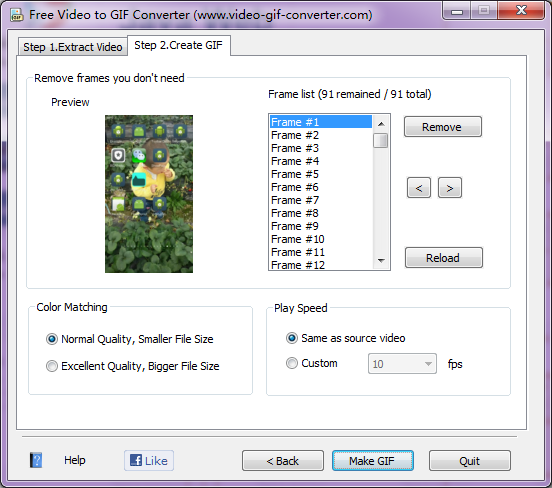














 565
565

 被折叠的 条评论
为什么被折叠?
被折叠的 条评论
为什么被折叠?








